Когда вы переходите к настройкам устранения неполадок, вы часто можете столкнуться с сообщением об ошибке, в котором говорится: «поделиться полными диагностическими данными, чтобы получить дополнительные рекомендации по устранению неполадок“. Microsoft собирает диагностические данные, чтобы гарантировать, что любые проблемы с Windows 10, о которых вы сообщаете, могут быть решены в будущем с помощью встроенного средства устранения неполадок. После того, как данные введены в средство устранения неполадок, оно предоставляет рекомендации, основанные на проблеме, с которой вы столкнулись, и, добавив в него больше данных, он может предоставить больше рекомендаций. Поэтому Microsoft гарантирует, что ваша ОС Windows безопасна, обновлена, устраняет проблемы и вносит улучшения в свои продукты и услуги.
Для этого Windows предлагает возможность поделиться полными диагностическими данными, чтобы получить дополнительные рекомендации по устранению неполадок через настройки системы. Это поможет вам включить все дополнительные сведения о вашем компьютере, его настройках, функциях и о его состоянии. Кроме того, он также включает данные, относящиеся к вашей активности в системе и посещаемых вами веб-сайтах, что помогает улучшить отчеты об ошибках. Однако для добавления дополнительных диагностических данных к рекомендациям по устранению неполадок необходимо включить или выбрать соответствующий параметр. Если этот параметр отключен или не выбран, вы можете увидеть сообщение об ошибке «
Поделитесь полными диагностическими данными, чтобы получить дополнительные рекомендации по устранению неполадокs »при переходе к настройкам устранения неполадок.Однако включение соответствующего параметра может помочь вам избавиться от этой ошибки и просмотреть рекомендуемые средства устранения неполадок. Вот как:
Как исправить ошибку «Поделиться полными диагностическими данными для получения дополнительных рекомендаций по устранению неполадок»
Шаг 1: Щелкните правой кнопкой мыши на Начинать и выберите Настройки в меню, чтобы открыть Настройки приложение.

Шаг 2: в Настройки приложение, перейдите в Конфиденциальность и щелкните по нему.

Шаг 3: Затем нажмите на Диагностика и обратная связь вариант в левой части панели.
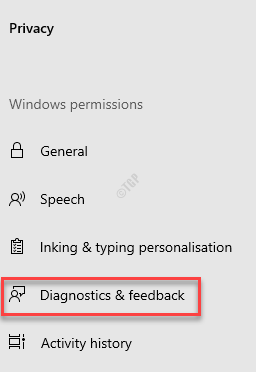
Шаг 4: Теперь перейдите в правую часть окна и под Диагностические данные раздел, выберите переключатель рядом с Дополнительные диагностические данные.
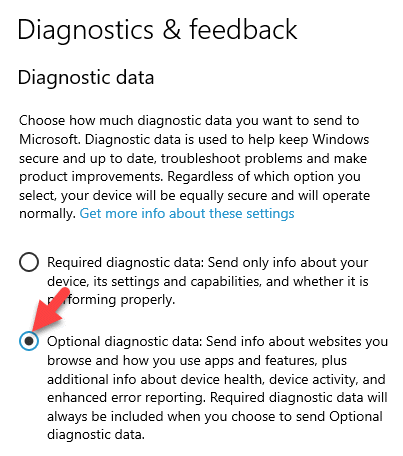
Шаг 5: Теперь вернитесь к Настройки домой и нажмите на Обновление и безопасность вариант.

Шаг 6: В следующем окне в левой части панели нажмите на Устранение неполадок.

Шаг 7: В правой части окна вы не должны видеть значок «Поделитесь полными диагностическими данными, чтобы получить дополнительные рекомендации по устранению неполадокs », и вместо этого в разделе« Рекомендуемые способы устранения неполадок »вы должны увидеть статус На данный момент нет рекомендуемых средств устранения неполадок.
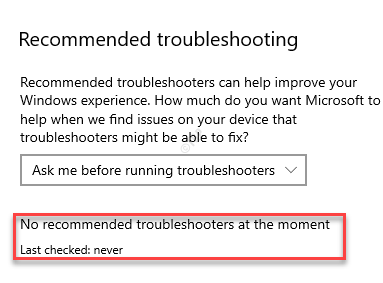
Это все! Вы успешно внесли изменения и теперь видите рекомендуемые средства устранения неполадок.


